お知らせ
「Googleドライブ」の設定による弊社ソフトへの影響の可能性について
平素より弊社ソフトをご利用いただき、誠にありがとうございます。
Googleドライブの設定による影響とみられる弊社ソフトの動作不良などのお問い合わせを数件頂戴しております。
当該事象の詳細と対処方法についてお知らせいたします。
■弊社で確認できている現象 ※2021年12月23日追記
<台帳>
・事業所ファイルにあるツールから「他の台帳からの個人情報取込」を選択して取り込むとExcelが強制終了してしまう
・賃金ファイルで「台帳」関連処理>Cells給与タブ>「本年チェック」および「前年チェック」をクリックした後、フォームを閉じるとExcelが強制終了してしまう(※2021年12月23日追記)
<Cells給与>
・事業所ファイルにある入力と計算>ツール>「セル調整」にて、セル表示・非表示の設定後に右上の×で閉じるとExcelが強制終了してしまう
上記現象が発生する場合は、該当パソコンのGoogleドライブの設定による影響の可能性がございます。
以下「設定の確認と変更手順」に記載のGoogleドライブの設定をご確認ください。
設定の確認と変更手順
※Googleドライブで作業途中の場合は、終了後に下記手順にお進みください。
- パソコン画面右下のインジケーターを開きます。
- 「Googleドライブ」のアイコンをクリックします。
- 表示されたフォームの歯車のマークをクリックします。
- 「設定」をクリックします。
- Googleドライブの設定フォームの歯車のマークをクリックします。
- 「他のユーザーが Microsoft Office の共有ファイルを編集しているかどうかを表示する」のチェックの有無を確認してください。
- 「他のユーザーが Microsoft Office の共有ファイルを編集しているかどうかを表示する」のチェックを外し「保存」をクリックします。
- 「適用する変更によっては、Googleドライブの再起動が必要となることがあります」と表示がでますので「今すぐ再起動」をクリックし、Googleドライブを再起動すれば設定変更が完了です。
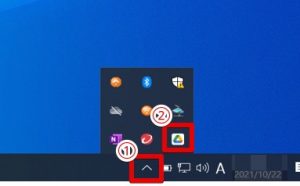
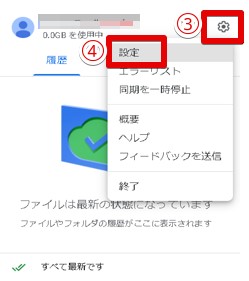

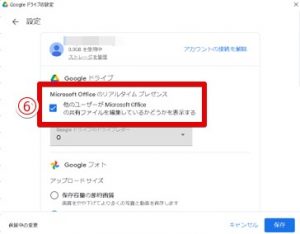
上記箇所にチェックが入っていることで、「Microsoft Officeのリアルタイムプレゼンス」機能が弊社ソフトに影響を及ぼし、上記現象を発生させている可能性が考えられます。
※Googleドライブのチェックを外すことで弊社ソフトにおける動作不良の解消が見込まれますが、設定変更による他の業務等に支障がないかをあらかじめご確認いただいた上で、以下の操作をお試しください。
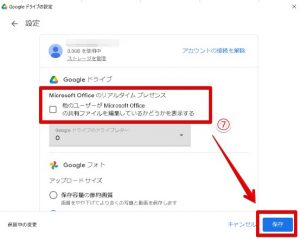
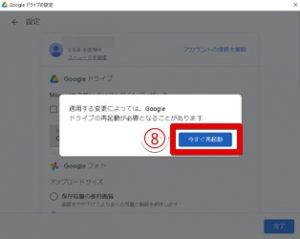
手順の詳細については、Google社公式ホームページ(下記URL)の情報をご参照ください。
※該当箇所:「リアルタイム プレゼンスを無効にする」
https://support.google.com/a/users/answer/9308785?hl=ja
※該当箇所:「リアルタイム プレゼンスを無効にする」
https://support.google.com/a/users/answer/9308785?hl=ja

